Hvordan betjener man en digital set-top-boks uden en fjernbetjening?

Der er situationer, hvor du skal tilslutte en set-top-boks uden fjernbetjening. Han kan knække, fare vild. For at skifte tv-kanal skal du bruge knapperne, der er placeret i bunden af kroppen, men med præfikset er situationen noget anderledes. Producenter sørger for, at der ikke er en fjernbetjening, så det er meget nemt at skifte set-top-boksen.
Normalt er der et dæksel på frontpanelet, og knapper er skjult bagved, så du til enhver tid kan tænde for set-top-boksen. Låget tages op med noget skarpt, åbnes, eller der trykkes på en knap. Men det er værd at bemærke, at hver producent har sin egen model, og den tænder på forskellige måder.
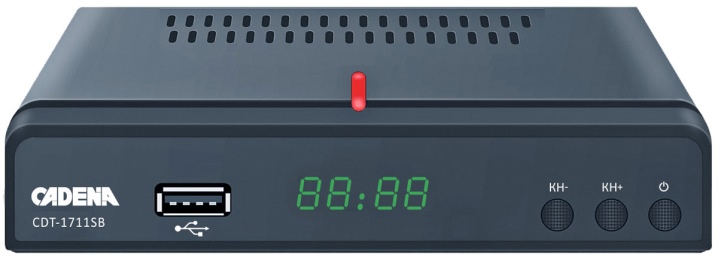
Hvordan forbinder man?
Hvis vi taler om en smartbox set-top-boks, er det sagtens muligt at tilslutte den uden fjernbetjening. Disse enheder har ikke knapper, så du skal gøre følgende: Afbryd strømmen ved at tage strømadapteren ud af stikkontakten, og tænd den derefter igen.
Du kan også synkronisere set-top-boksen med tv'et uden at bruge fjernbetjeningen ved at trække stikket ud af stikkontakten og derefter sætte det i igen.

Touchpad'en er normalt skjult bag et cover, i så fald skal du finde den først (den er hovedsageligt placeret på forsiden). Det er normalt smalt og udstyret med en holder.

Hvordan sætter man op?
Digital set-top boks "Orbit" kan justeres uden en ekstern enhed. Der er betjeningsknapper på tv-modtagere – og de vil hjælpe. Du skal finde menufanen, åbne den og trykke på den nødvendige knap på tv'et, en anden mulighed er samtidig at holde knapperne, der er ansvarlige for lydstyrken, nede. De vil hjælpe med at opsætte i henhold til standardalgoritmen.
Digitalt tv er også tilgængeligt via Orbita-præfikset på gamle fjernsyn.

Som regel er der i sådanne modeller ikke mere end 6 kanaler, resten justeres ved at dreje hjulet.
For at konfigurere Wi-Fi skal du følge trin-for-trin-trinene:
- indsæt USB-kablet;
- vælg "Indstillinger" og derefter - "System";
- gå ned på siden, og vælg derefter "Netværksindstillinger", til sidst klik på "OK";
- vælg "Wi-Fi-indstillinger", klik på det ønskede navn;
- efter at have bedt om en adgangskode, skal du indtaste dataene og bekræfte handlingen.
Efter at have implementeret den foreslåede ordning, kan du se forskellige film, tv-shows osv. på tv.


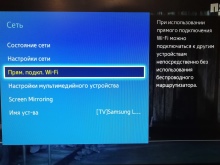
Hvordan skifter jeg kanal?
Der er kontrolknapper på frontpanelet - dette er den mest bemærkelsesværdige og måske den mest pålidelige mulighed for at skifte kanal. TV tændes uden fjernbetjening ved at trykke på tasten eller ved at trykke på CH + kanalskifte. I nogle modeller er knapperne skjult - det er touch-taster, de skiller sig næsten ikke ud og giver ikke et klik.
Hvis knapperne er skjult under coveret, kan de tilgås ved at trykke direkte på selve coveret. Efter denne handling burde et klik virke. En anden mulighed er at finde en fordybning på siden - ved at trække i den åbnes låget.
Kontrolknapperne på siden er subtile og normalt i samme farve som kroppen.

Knapperne placeret i bunden er et joystick, der bevæger sig i forskellige retninger. Når du klikker på den, tændes den. Konklusionen kan drages som følger: for at skifte kanaler, brug knapper på kroppen eller et joystick (hvis modellen sørger for sin tilstedeværelse).
Ved hjælp af knapperne på panelet på tv-enheden kan du ikke kun skifte kanal, men også ændre signalkilden, lydstyrkeindstillinger osv. Det er sværere at gøre dette på tv'er fra udenlandske producenter, da knapperne er angivet med engelske ord. I et sådant tilfælde vil knapoversætteren hjælpe.

Standardbetegnelser:
- POWER - slukket / tændt;
- MENU - knap til menustyring;
- OK - bekræftelseskommando;
- <-> - skift af kanaler og menusektioner;
- - - + - juster lyden.
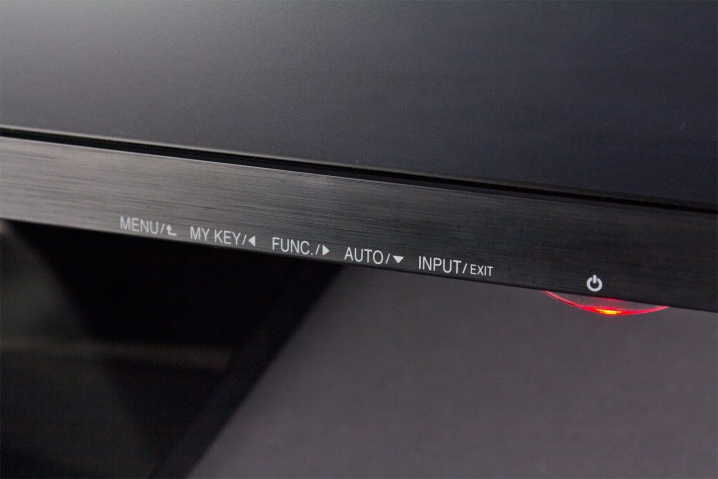
Styring
Næsten alle moderne konsoller er designet til at blive styret fra en smartphone, men nogle kan have problemer - årsagerne til dette kan være følgende:
- de fleste tv-enheder understøtter ikke iPhone-kontrol;
- inkompatibilitet af tv med en bestemt applikation;
- moderne set-top-bokse understøtter ikke forældede versioner.

Tip: hvis applikationen kræver installation på set-top-bokse og telefoner, så bør du læse instruktionerne og gøre alt, som det står skrevet i det. Mest sandsynligt, derefter vil problemet blive løst.
Alle har mobiltelefoner i vores tid. De er gode til at styre en digital set-top-boks. Til for at styre set-top-boksen fra en smartphone, skal du blot installere applikationen fra Google Play ved at indtaste "Styr TV-set-top-boks" i søgningen. Butikken vil tilbyde brugeren en række muligheder - du skal bare vælge.
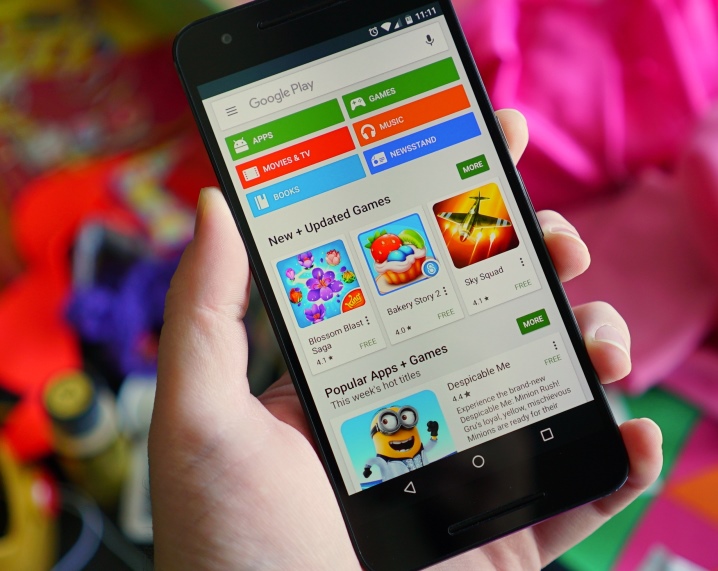
Tip: Stop ikke ved én app. Du kan downloade flere og kontrollere dem alle i drift ved at tænde for tv'et. Og først derefter vælge den, du bedst kan lide, blandt flere muligheder.
Når du har installeret programmet, skal du følge disse trin:
- synkroniser set-top-boksen og smartphone via Wi-Fi;
- tilpasse applikationen.
Nogle applikationer sørger for installation af programmet både på en set-top-boks og på en smartphone. Styringen afhænger af den specifikke applikation - nogle tilbyder muligheder for fjernbetjeningen og et standard joystick, mens du indtaster tekst i søgefeltet. Andre åbner op for muligheden for at sende fra en smartphone til tv og lancerer YouTube. Det er værd at bemærke, at de fleste af applikationerne fra Google Play kombinerer alle funktioner.
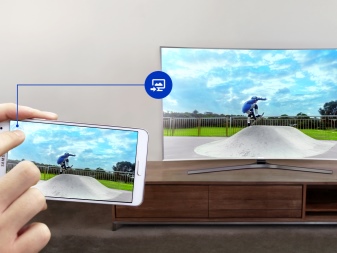
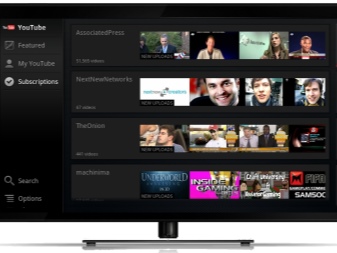
De færreste af os er klar til, at vi skal styre set-top-boksen uden fjernbetjening. Dette punkt tog producenterne dog højde for – hvis du er ejer af en moderne set-top-boks, skal du være opmærksom på, at styringen kræver installation af applikationen fra Google Play. Butikken er fyldt med alle de nødvendige applikationer, blandt hvilke du helt sikkert kan finde det, du har brug for.
Sådan undværer du fjernbetjeningen til receiveren, se nedenfor.













Kommentaren blev sendt.